Как разблокировать приложение в comodo
Пожалуй, самым главным критерием успешного серфинга в Интернет является соблюдение правил компьютерной безопасности. Хранящаяся на вашем компьютере информация может представлять большую ценность, и ее защита стоит на первом плане. И именно поэтому ситуация, когда программы отправляют в Интернет какие-то данные, может настораживать, даже если эта отсылка предусмотрена разработчиками. При малейших сомнениях целесообразно было бы полностью запретить программам доступ к Сети.
COMODO Firewall: Блокируем программе доступ в Интернет
Для запрета доступа к Интернет определенной программе можно воспользоваться стандартными инструментами Windows, но такой способ не всегда удобен, к тому же он не имеет гибких настроек. Выходом является установка файервола – программы для контроля сетевой активности установленных на компьютере приложений. Вы наверняка сталкивались с советом, что для наилучшей защиты вместе с антивирусом необходимо также установить и файервол.
Одна из самых популярных программ из этого класса – COMODO Firewall, поэтому работать мы будем именно с ней. Приложение бесплатное, загружаем его с официального сайта и устанавливаем (в процессе установки внимательно выбирайте необходимые компоненты). По окончании инсталлятор потребует перезагрузить операционную систему.
По завершении установки в области уведомлений появляется новая иконка. Щелкаем ее два раза мышкой, открывается главное окно COMODO Firewall. Жмем на пункт «Управление компонентами безопасности».
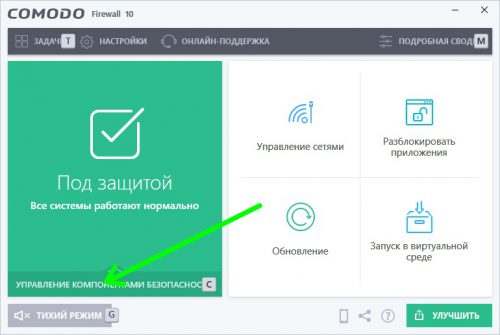
В следующем окне кликам пункт «Фаервол».
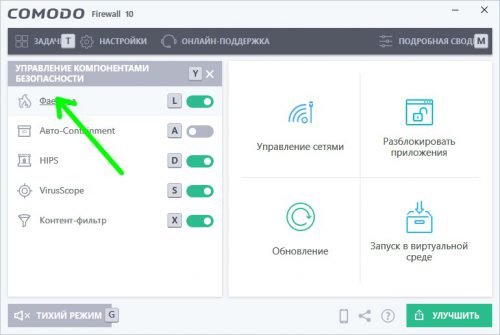
В разделе настроек фаервола жмем пункт «Правила для приложений», видим существующие правила для блокировки.
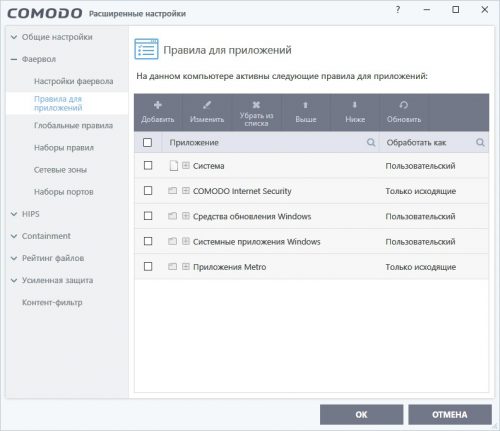
Добавить в список приложение вы можете с помощью одноименной кнопки. Щелкнув «Обзор», можно выбрать приложение непосредственно с диска компьютера, а также воспользоваться предлагаемыми опциями (например, выбрать из запущенных процессов). Список опций достаточно обширный, описывать его подробно не будем, при желании вы разберетесь с ним сами.
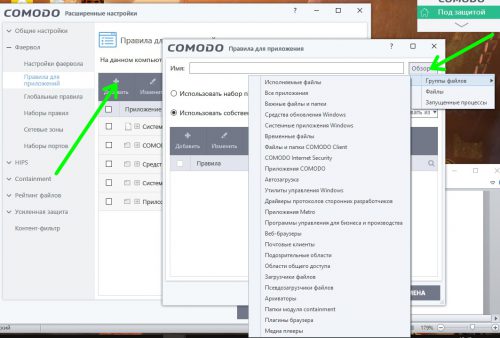
После добавления новое приложение появилось в списке и теперь ему будет заблокирован доступ к Интернет. Созданное правило блокировки можно изменить или удалить – для этого выделяем элемент и кликаем соответствующую кнопку управления.
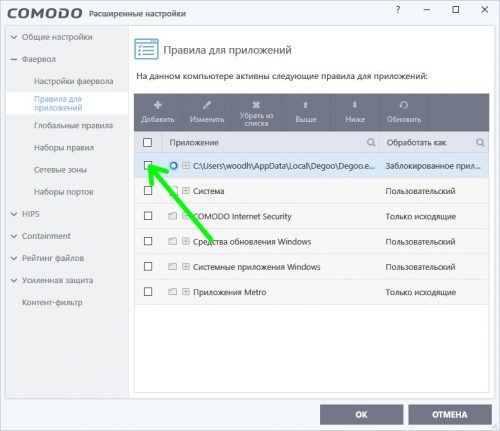
Вместо послесловия
С помощью рассмотренной нами программы можно запретить любому приложению доступ к Интернет. А обозначенная нами функция является одной из возможностей COMODO Firewall – одного из лучших бесплатных фаерволов для Windows.

Комплексный антивирус Comodo Internet Security Premium, как и любой другой может сработать ложно на вполне безобидные программы или ваши любимые игры. Наша инструкция поможет исключить файлы и папки из проверки и избавится от ложных срабатываний.
Руководствуясь данной статьей, вы легко сможете исключить необходимые папки и файлы из проверки комплексным антивирусом Comodo Internet Security Premium и предотвратить ложные срабатывания, удаление приложений, игр или программ.
Совет . Не забудьте проверить добавляемый объект онлайн-антивирусом VirusTotal и только после этого исключайте из сканирования.
Как добавить файл или папку в исключения Comodo Internet Security Premium
Откройте бесплатный антивирус Comodo Internet Security Premium и перейдите в "Настройки".

Разверните меню под названием "Усиленная защита" и зайдите в "Исключения сканирования". На вкладке "Исключенные пути" нажмите кнопку "Добавить".

Выберите что необходимо добавить, мы покажем пример добавления файла.

Найдите нужный вам файл и просто нажмите его.

После чего, закройте окно нажав по кнопке "OK".

Помимо этого, можно добавлять целые группы файлов, например приложения Windows 10, медиа плееры или объекты автозагрузки.

Сразу исключать приложения или запущенные процессы.

Просто отметив необходимое и применив изменения.

Таким образом, вы легко сможете предотвратить блокировку или удаление своих программ или не понравившихся Comodo Internet Security Premium установленных на компьютере игр.

После этого появляются подобного вида окна и вы блокируете несколько приложений, происхождение, которых вам неизвестно.
Перезагрузив свой компьютер, вы с удивлением наблюдаете такую картину см. скриншот ниже.

Клавиатура почти не работает, горячие клавиши заблокированы файрволом, то есть, вы не можете нажав на Ctrl+Alt+Del вызвать диспетчер задач, Win+R тоже заблокировано.
Другими словами клавиатура полностью отключена, у вас работает только мышь, правда почему-то, правая и левая клавиша не работают на самом .
Вот такой вышел каламбурчик. По сути эта ситуация выглядит так как-будто ваш комп заблокирован вирусом блокировщиком!

2. Пред нами откроется следующее окно:

Наводим курсор на данное окно и нажимаем правую клавишу мыши.
3. Откроется меню:



5. В проводнике, нам нужно переместиться в C:\Program Files\COMODO\COMODO Internet Security

6. Появится главное меню Comodo,



9. В новом окне, ставим галочки


В принципе, всё готово. Теперь нам нужно просто перезагрузить свой компьютер.

Поскольку проблема компьютерной безопасности в наше время вовсе не теряет своей актуальности, а напротив – обостряется, то многие пользователи справедливо беспокоятся о должном уровне защиты своего компьютера. К сожалению, даже самое совершенное антивирусное ПО не способно обеспечить стопроцентную защиту от вредоносных «червей», «троянцев» и уж тем более от проникновения посредством хакерского взлома. Однако есть проверенный способ существенно повысить надежность защиты своего ПК – это установка в дополнение к антивирусу хорошего межсетевого экрана или фаерволла. Такой межсетевой экран будет осуществлять контроль, как за входящими, так и за исходящими сетевыми подключениями и в случае обнаружения вредоносного кода или несанкционированного подключения тут же заблокирует потенциальный источник угрозы.
Более подробно о том, что такое фаерволл и какую роль в компьютере он выполняет вы можете прочитать в этой статье. А сейчас предлагаем вашему вниманию обзор возможностей популярного бесплатного фаерволла Comodo Firewall от американской компании Comodo. Данная программа имеет весьма дружелюбный пользовательский интерфейс и обладает отличной системой защиты от различного рода компьютерных угроз, будь то атаки из интернета или внутренние атаки на системный реестр и файлы Windows. В Comodo Firewall реализована проактивная технология защиты, позволяющая обнаруживать потенциально опасные элементы еще до того как они начнут действовать в системе. Так же вы можете воспользоваться нашей услугой обслуживание компьютеров организаций.
Загрузка и установка программы

Во время инсталляции программа предложит перейти на COMODO Secure DNS-сервис, использовать «облачный анализ поведения приложений» и сделать Yahoo домашней страницей. Два нижних пункта можете выбирать или нет, на свое усмотрение, а вот на первом стоит остановиться подробнее. Secure DNS представляет собой рекурсивный DNS-сервис, который в режиме реального времени фильтрует вредоносные и подозрительные сайты. С одной стороны, использование Secure DNS может повысить безопасность работы в интернете, но с другой стороны – на получение и обработку запросов серверу требуется определенное время, что негативно влияет на скорость загрузки сайтов. В принципе, для безопасного поиска в интернете достаточно пользоваться проверенными системами поиска, например Google, и обращать внимания на предупреждения об опасных ссылках. Однако если вы сильно опасаетесь за безопасность своего компьютера, можете оставить галочку на пункте «COMODO Secure DNS».

Начало работы с программой
При запуске Comodo Firewall появляется главное окно программы, в котором отображается информация о состоянии реалтайм-защиты и последних обновлениях программы, также в главном окне есть кнопка Изолировать в Sandbox, на которую можно перетаскивать окна программ. При изолировании определенной программы в Sandbox, она будет запускаться в виртуальной среде, и ее действия не будут затрагивать операционную систему компьютера. Однако следует заметить, что при запуске приложений в виртуальной среде Sandbox скорость их работы несколько замедляется.

Разрешение и блокировка приложений
При попытке некоторых приложений получить доступ к сети программа выдаст окно с предупреждением, в котором вам нужно будет указать, разрешать данному приложению доступ к сети или нет. Если вы не хотите каждый раз видеть такое окно, можете заранее включить часто используемые приложения в список разрешенных.
Чтобы сделать это, перейдите в главном окне программы к пункту Задачи.

Появится окно Задачи фаерволла, в нем нажмите на кнопку Разрешить соединение и укажите путь к исполняемому файлу программы.

Точно так же вы можете и заблокировать нежелательное соединение, нажав на кнопку Блокировать соединение и указав путь к приложению.
Основные настройки защиты
Для оптимальной работы фаерволла было бы хорошо произвести настройки некоторых параметров программы. Чтобы зайти в меню настроек, в окне Задачи фаерволла нажмите на кнопку Расширенные настройки.

В окне с расширенными настройками перейдите к разделу Фаерволл, затем к подразделу Настройки фаерволла. Установите галочку на пункте Создавать правила для безопасных приложений. Это избавит вас от лишних запросов на разрешение доступа приложений к сети.

Если вы замечаете, что Comodo Firewall немного тормозит работу системы и интернет-соединения, то вы можете уменьшить уровень проактивной защиты. Для этого зайдите в окно Расширенные настройки, перейдите к разделу Защита+ и выберите пункт Настройки HIPS. Под параметром Использовать HIPS, в раскрывающемся списке выберите пункт Режим ’Чистый ПК’ и подтвердите кнопкой Ок.
Читайте также:


